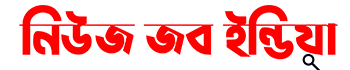কিভাবে Wi-Fi পাসওয়ার্ড খুঁজে বের করবেন এবং পরিবর্তন করবেন:
আজকাল সবাই তাদের মোবাইল এবং কম্পিউটারে ইন্টারনেট ব্যবহার করে। আজকের সময়ে ইন্টারনেট এতটাই গুরুত্বপূর্ণ হয়ে উঠেছে যে ভারত সরকারও এটি বিনামূল্যে উপলব্ধ করার নীতি গ্রহণ করেছে, যাতে সবাই এটি ব্যবহার করতে পারে। যদিও এটি সমগ্র ভারতে সম্পূর্ণরূপে প্রয়োগ করা হয়নি, শুধুমাত্র কয়েকটি নির্বাচিত মহানগরী এর একটি অংশ হয়ে উঠেছে, তবে কয়েক দিনের মধ্যে এটি সমগ্র ভারতে চালু হবে বলে বলা হয়েছে। সারা ভারতে ফ্রি ওয়াইফাই জোন তৈরি করে এই কাজ করা হবে।
ইন্টারনেট সুবিধার মধ্যে ওয়াই-ফাই শীর্ষ অবস্থানে করেছে। অনেক স্মার্টফোন এবং কম্পিউটার একটি রাউটার থেকে মসৃণভাবে চলে, কিন্তু একটি Wi-Fi যা একটি হার্ড পাসওয়ার্ড দ্বারা সুরক্ষিত নয় তা মানুষের কাছে আপনার ব্যক্তিগত তথ্য প্রকাশ করতে পারে। এজন্য Wi-Fi-এ পাসওয়ার্ড রাখা খুবই জরুরি। Wi-Fi পাসওয়ার্ড পরিবর্তন করে, অনেক লোক আপনার অনুমতি ছাড়া আপনার Wi-Fi সুবিধা নিতে সক্ষম হবে না।
Wi-Fi কি:
সাধারণভাবে বলতে গেলে, Wi-Fi এমন একটি ডিভাইস যার মাধ্যমে কম্পিউটার স্মার্টফোন এবং অন্যান্য ডিভাইসগুলি ইন্টারনেটের সাথে সংযুক্ত থাকে। এটি একটি ওয়্যারলেস নেটওয়ার্ক যার সাহায্যে আমরা একসাথে একাধিক ডিভাইস থেকে ইন্টারনেট অ্যাক্সেস করতে পারি। Wi-Fi-এর সবচেয়ে বড় বৈশিষ্ট্য হল এর গতি অন্যদের তুলনায় দ্রুত, যার কারণে এটি আজকাল ইন্টারনেট ব্যবহারকারীদের প্রথম পছন্দ।
অনেক সময় এমন হয় যে আপনি আপনার Wi-Fi এর পাসওয়ার্ড মনে রাখেন না এবং নিরাপত্তার স্বার্থে আপনি সেটি কম্পিউটারে লক করে রেখেছেন। এবং তারপর আপনার বা আপনার পরিবারের যে কোন সদস্য বা আপনার কোন বন্ধুর আপনার ওয়াইফাই এর পাসওয়ার্ড প্রয়োজন, তখন সমস্যা দেখা দেয় কিভাবে আপনার নিজের কম্পিউটারে আপনার Wi-Fi এর পাসওয়ার্ড বের করবেন। তাই ভয় পাওয়ার দরকার নেই, আমাদের কাছে এরকম অনেক পদ্ধতি আছে, যার সাহায্যে আপনি আপনার কম্পিউটারের ওয়াইফাই এর পাসওয়ার্ড জানতে পারবেন। আমরা আপনাকে এমন একটি উপায় বলছি, আশা করি এটি ব্যবহার করে আপনি আপনার কম্পিউটারের Wi-Fi এর পাসওয়ার্ড জানতে সক্ষম হবেন।
Wi-Fi পাসওয়ার্ড জানার ধাপ (কিভাবে Wi-Fi পাসওয়ার্ড খুঁজে পাবেন):
নেটওয়ার্ক সংযোগ উইন্ডো খুলুন –
আপনার Wi-Fi নেটওয়ার্কের পাসওয়ার্ড আপনার কম্পিউটারের window-তে সংরক্ষিত আছে, যা দেখতে আপনাকে আপনার নেটওয়ার্ক আইকনে রাইট ক্লিক করতে হবে এবং নেটওয়ার্ক সংযোগ উইন্ডো খুলতে হবে। এটি খোলার পরে, আপনাকে এটিতে উপস্থিত Open Network এবং Sharing Center system-এ ক্লিক করতে হবে।
এর পরে, আপনাকে লেফ্ট মেনুতে উপস্থিত Change Adapter Setting-এ ক্লিক করতে হবে।
এছাড়াও, আপনি সরাসরি উইন্ডোজ key + R, ncpa.cp1, এবং enter ক্লিক করে উইন্ডোটি খুলতে পারেন।
ওয়্যারলেস অ্যাডাপ্টারে লেফ্ট ক্লিক করুন –
আপনি যখন এই ধাপে পৌঁছাবেন, আপনি Wi-Fi বা Manufacturer এর নাম দেখতে পাবেন। এখানে আপনাকে Wi-Fi মেনুতে লেফ্ট ক্লিক করে বিকল্পগুলি থেকে স্থিতি নির্বাচন করতে হবে।
সংযোগ বৈশিষ্ট্য উইন্ডো খুলুন –
এই ধাপে, আপনাকে wireless properties এবং তারপর securities tab ক্লিক করতে হবে।
চরিত্রটি প্রকাশ করুন-
এখন এই ধাপে আপনি network security key box-এ আপনার ওয়্যারলেস পাসওয়ার্ড দেখতে পাচ্ছেন। যদি এটি দৃশ্যমান না হয়, তাহলে show character এর বক্সে টিক দিন, যা আপনাকে পাসওয়ার্ড দেখাবে। কিন্তু যদি আপনার কাছে ক্যারেক্টার/নেটওয়ার্ক সিকিউরিটি কী প্রকাশ করার অপশন না থাকে, তাহলে আপনাকে পরবর্তী ধাপে যেতে হবে।
ওয়্যারলেস কীভিউ অ্যাপ্লিকেশনটি ডাউনলোড করুন-
এই অ্যাপ্লিকেশনটি আপনার system’s windows registry এবং অন্যান্য wireless keys গুলি স্ক্যান করতে পারে৷ আপনি NirSoft ওয়েবসাইট থেকে wireless key view ডাউনলোড করতে পারেন।
প্রোগ্রাম চালান –
Wireless key view প্রোগ্রামটি খুলুন, তারপরে এটির অ্যাপ্লিকেশনটি চালান। এখানে আপনার ওয়্যারলেস কীভিউ উইন্ডো খোলা হয়।
আপনার পাসওয়ার্ড সংগ্রহ করুন –
আপনার কম্পিউটারেও উইনিং নেটওয়ার্ক কানেক্ট করা আছে, বাম পাশে দেখতে পাবেন। এখন আপনি যে নেটওয়ার্কের জন্য পাসওয়ার্ড চান তা সনাক্ত করতে হবে। এখন আপনাকে “key (Ascii) column” দেখতে হবে। এটি আপনার Wi-Fi এর পাসওয়ার্ড দেখাবে।
যদি কোনো সিস্টেমে Windows XP, একটি WPA-PSK থাকে, তাহলে ASCII ফরম্যাট এতে কাজ করবে না।
Wi-Fi পাসওয়ার্ড অপসারণের আরেকটি পদ্ধতি (অন্য উপায়ে Wi-Fi পাসওয়ার্ড খুঁজুন):
এই পদ্ধতিতে Wi-Fi-এর পাসওয়ার্ড জানতে হলে আপনাকে কিছু ধাপ অনুসরণ করতে হবে, যা নিচে দেওয়া হল।
Utilities ফোল্ডার খুলুন –
Utilities ফোল্ডারটি আপনার সিস্টেমের অ্যাপ্লিকেশন ফোল্ডারে অবস্থিত। এর মাধ্যমে পাসওয়ার্ড বের করতে আপনাকে নেটওয়ার্ক নিয়ে চিন্তা করতে হবে না।
Keychain Access প্রোগ্রাম খুলুন –
Keychain Access প্রোগ্রামে, আপনার সিস্টেমের অনলাইন পাসওয়ার্ড এবং অনলাইন সিস্টেম সম্পর্কিত সমস্ত তথ্য সংরক্ষণ করা হয়।
আপনার নেটওয়ার্ক নির্বাচন করুন-
Keychain তালিকা বাছাই করে, আপনার নেটওয়ার্কে ডাবল ক্লিক করুন যার পাসওয়ার্ড আপনি জানতে চান।
আপনার পাসওয়ার্ড সংগ্রহ করুন –
এই ধাপে, পাসওয়ার্ড দেখাতে ক্লিক করুন এবং এখানেই আপনি আপনার প্রশাসকের পাসওয়ার্ড এবং ওয়্যারলেস পাসওয়ার্ড সংগ্রহ করতে পারেন।
কিভাবে মোবাইলে Wi-fi পাসওয়ার্ড বের করবেন:
মোবাইলে কানেক্টেড Wi-Fi এর পাসওয়ার্ড জানা খুব সহজ, এর জন্য আমাদের প্লে স্টোরে গিয়ে একটি অ্যাপ ডাউনলোড করতে হবে। আপনাকে শুধু প্লে স্টোরে যেতে হবে এবং FREE Wi-fi Password Recovery অ্যাপটি ডাউনলোড করতে হবে এবং আপনি খুব সহজেই আপনার মোবাইল থেকে ওয়াইফাই এর পাসওয়ার্ড দেখতে পারবেন।
আমরা আশা করি যে আমাদের প্রদত্ত পদ্ধতিগুলির সাহায্যে, আপনি সহজেই আপনার Wi-Fi পাসওয়ার্ড পুনরুদ্ধার করতে সক্ষম হবেন এবং আপনার সমস্যার সমাধান করতে পারবেন এবং সহজেই আপনার পরিবারের সদস্যদের এবং অন্যান্য লোকেদের সাথে শেয়ার করতে পারবেন। আমরা আশা করি যে আমাদের এই নিবন্ধটি আপনার জন্য সহায়ক প্রমাণিত হবে এবং আপনি যদি এতে কোনও সমস্যার সম্মুখীন হন তবে আপনি এটি আমাদের সাথে শেয়ার করতে পারেন এবং আমরা অবিলম্বে আপনার সমস্যার সমাধান দেওয়ার চেষ্টা করব।
কিভাবে Wi-Fiপাসওয়ার্ড পরিবর্তন করবেন:
নিচের পয়েন্টগুলিতে মনোযোগ দিয়ে পড়লে Wi-Fi পাসওয়ার্ড খুব সহজেই পরিবর্তন করা যেতে পারবেন-
- প্রথমত, আপনার Wi-Fi রাউটারের কনফিগারেশন পৃষ্ঠাটি খুলুন, যেটি যেকোনো ওয়েব ব্রাউজার থেকে খোলা যেতে পারে। যদি কোনো কারণে কম্পিউটারটি Wi-Fi এর সাথে সংযুক্ত না থাকে, তাহলে একটি ইথারনেট কেবল ব্যবহার করে কম্পিউটারটি সরাসরি রাউটারের সাথে সংযুক্ত করা যেতে পারে।
- এর পর রাউটারের ইউজারনেম এবং পাসওয়ার্ড দিন। যদি Wi-Fi রাউটারের পাসওয়ার্ড এখনও পরিবর্তন করা না হয়, তাহলে ব্যবহারকারীর নাম প্রায়ই ‘ADMIN‘ হয় এবং পাসওয়ার্ড হয় ‘PASSWORD‘, এটি বিভিন্ন রাউটার মডেলের জন্য ভিন্ন হতে পারে।
- একবার রাউটারে লগ ইন করার পরে, কনফিগারেশন পৃষ্ঠায় ওয়্যারলেস বিভাগে যান। বিভিন্ন রাউটারে এই পেজের নাম ভিন্ন হতে পারে। সাধারণত এটি ‘WIRELESS‘ বা ‘WIRELESS SETUP‘ নামে হয়। এই পেজের ‘WIRELESS SECURITY‘ অপশনে যান।
- এখানে ‘PASSWORD‘, ‘PASSKEY‘ বা ‘SHARED KEY‘ নামে একটি অপশন থাকবে। সেখানে ক্লিক করে আপনি আপনার নতুন পাসওয়ার্ড সেট করতে পারেন। অনেক রাউটারে দুইবার পাসওয়ার্ড দিতে হয়। দ্বিতীয়বার পাসওয়ার্ড নিশ্চিত করা হয়।
ওয়াইফাই পাসওয়ার্ড নিরাপত্তা:
পাসওয়ার্ড দেওয়ার সময়, এমন একটি পাসওয়ার্ড বেছে নিন যা আপনি ছাড়া অন্য কেউ অনুমান করতে পারবেন না। এতে ব্যক্তিগত কিছু শব্দ বা সংখ্যা না দেওয়াই ভালো।
কিছু সংখ্যা এবং বিশেষ অক্ষর যেমন ‘!’, ‘$’ ‘@’ ইত্যাদি বসানো ভালো। পাসওয়ার্ডে কমপক্ষে আটটি অক্ষর থাকতে হবে।
এখানে আপনাকে security type চেক করতে হবে। আসলে Wi-Fi-তে অনেক ধরনের ‘wireless password’ অপশন রয়েছে। সর্বোচ্চ নিরাপত্তা পাওয়া যায় ‘WPA2‘-এ। এর বাইরে ‘WPA‘ ও ‘WEP‘ রয়েছে। ‘WEP’ ব্যবহার না করাই ভালো, কারণ এই সুরক্ষা ভাঙ্গা এবং হ্যাক করা খুবই সহজ। জানা মানুষ মাত্র আধা ঘন্টার মধ্যে ‘WEP‘ নিরাপত্তা ভাঙতে পারে।
পাসওয়ার্ডের পাশাপাশি, আপনার নেটওয়ার্কের নাম পরিবর্তন করা প্রয়োজন। নেটওয়ার্কের নাম পরিবর্তন করলে শুধুমাত্র সেই লোকেদের লগ ইন করার চেষ্টা করা হবে যারা জানেন যে এটি আপনার নেটওয়ার্ক। অন্যথায় মানুষ বিভ্রান্ত হবে।